چرا Wi Fi کار نمی کند
اگر فای کار خود را متوقف کرد، عجله نکنید تا با خدمات قابل پرداخت متخصصان متخصص تماس بگیرید یا کارشناسی ارشد را به خانه ببرید. برای کمک به شما، ما تمام راهنمایی های مفید را جمع آوری کرده ایم و شایع ترین مشکلات و راه هایی برای از بین بردن آنها را ارائه می دهیم.
بنابراین، اول از همه، شما باید مطمئن شوید که اینترنت از طریق اتصال بی سیم Wi-Fi نیست. کابل ارائه دهنده را به طور مستقیم به کارت شبکه وارد کنید. اینترنت در این مورد ظاهر نشد؟ با خدمات پشتیبانی ارائه دهنده تماس بگیرید. مشکل این است که در Wai FAI نیست، اما در غیاب اینترنت به دلایل فنی. اطمینان حاصل کنید که حساب های اینترنتی به موقع پرداخت می شود.
اگر اینترنت کار می کند، چه کار می کند و Wi Fi کار نمی کند؟
- سعی کنید به نقطه دسترسی از دستگاه های دیگر متصل شوید. بنابراین، اگر WiFi بر روی یک لپ تاپ کار نمی کند، اما در عین حال شما موفق به اتصال به یک شبکه از یک گوشی هوشمند یا رایانه لوحی شد، مشکل در یک لپ تاپ است.
- بازرسی بصری روتر و تمام کابل های متصل به آن را ایجاد کنید. اتصال RJ-45 یا پلاگین آسیب دیده است، آنتن تماس را می توان منتقل کرد. سعی کنید آن را به طرف دیگر تبدیل کنید. اغلب، روتر پس از یک رعد و برق قوی شکست می خورد (اگر شما روتر را در زمان غیر فعال نکردید و سیم ارائه دهنده از آن خارج نشد). مشکلات با تعدادی از لامپ های نور چشمک زدن تعیین می شود. دستورالعمل دستورالعمل را حذف کنید و مشخص کنید که کدام لامپ برای آنچه مسئول است.
اگر آسیب بصری شناسایی نشده باشد، دلیل در تنظیمات. در این ماده، ما تنظیمات کامل نخواهیم داد. شما آنها را در دستورالعمل ها پیدا خواهید کرد و یک قرارداد خدمات با ارائه دهنده خود به پایان رسید. فقط ظرافت هایی را که بسیاری از آنها از دست رفته اند را در نظر بگیرید.
چگونه می توان روتر را پیکربندی کرد
اول از همه، از دستورالعمل هایی برای پیکربندی ارائه شده توسط ارائه دهنده استفاده کنید. بسیاری از کاربران می پرسند چرا Wai Fi وجود ندارد، و دلیل ممکن است ساده باشد - ارائه دهنده برای ارتقاء می تواند برخی از تنظیمات را تغییر دهد و شما را در مورد آن تحمل نکنید. بنابراین، برای پشتیبانی از تماس و روشن شدن پارامترهای شبکه ضروری نخواهد بود.
با وارد کردن آدرس مشخص شده در مسکن روتر به نوار جستجو، به منوی تنظیمات بروید. چه باید توجه داشته باشید؟
- اطمینان حاصل کنید که سرور DHCP روشن است. در غیر این صورت، روتر یک آدرس IP را تعیین نمی کند. برای انجام این کار، به تنظیمات DHCP بروید و مطمئن شوید که مقدار "در حال اجرا" یا "فعال" است (اگر منو زبان انگلیسی داشته باشید).
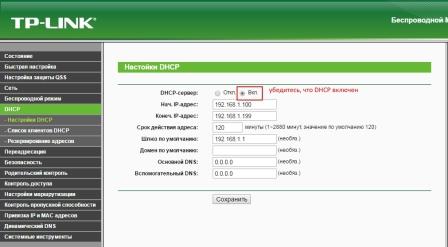
- کانال داده بر روی روتر در حالت اتوماتیک تنظیم شده است، اما گاهی اوقات بهتر است آن را انتخاب کنید. چه کانال ارتباط نادرست را تهدید می کند؟ پوشش های سیگنال برای بررسی بار کانال، از اسکنرهای Wi-Fi رایگان (برای ویندوز ویندوز) یا آنالایزر Wi-Fi (برای آندروید) استفاده کنید. با نصب کانال های Wi Fi در حالت "خودکار"، می توانید تجهیزات خود را انتخاب کنید و کانال بهینه را اختصاص دهید.
عرض کانال پارامتر است که حداکثر نرخ انتقال داده را برای یک دوره زمانی مشخص تعیین می کند. برای روترهای 2.4 گیگاهرتز، ارزش 20 مگاهرتز برای روترها 5 گیگاهرتز - و 20 و 40 مگاهرتز تنظیم شده است. برای قرار دادن عرض 40 مگاهرتز در یک روتر 2.4 گیگاهرتز بسیار توصیه نمی شود. چگونه می توان روتر را برای 5 گیگاهرتز تغییر داد؟ کار در فرکانس 2.4 گیگاهرتز در هنگام استفاده از پروتکل های B G N اتفاق می افتد. n از پهنای باند بالا پشتیبانی می کند. اما B، G با دستگاه های منتشر شده بیش از 5 سال پیش سازگار است. بنابراین، برای یک روتر 2.4 گیگاهرتزی بهتر است تا حالت BGN مخلوط را فعال کنید. روترهای 5 گیگاهرتز در حالت 802.11A / G کار می کنند (اما ماژول های Wi-Fi در دستگاه ها نیز باید از آن حمایت کنند).
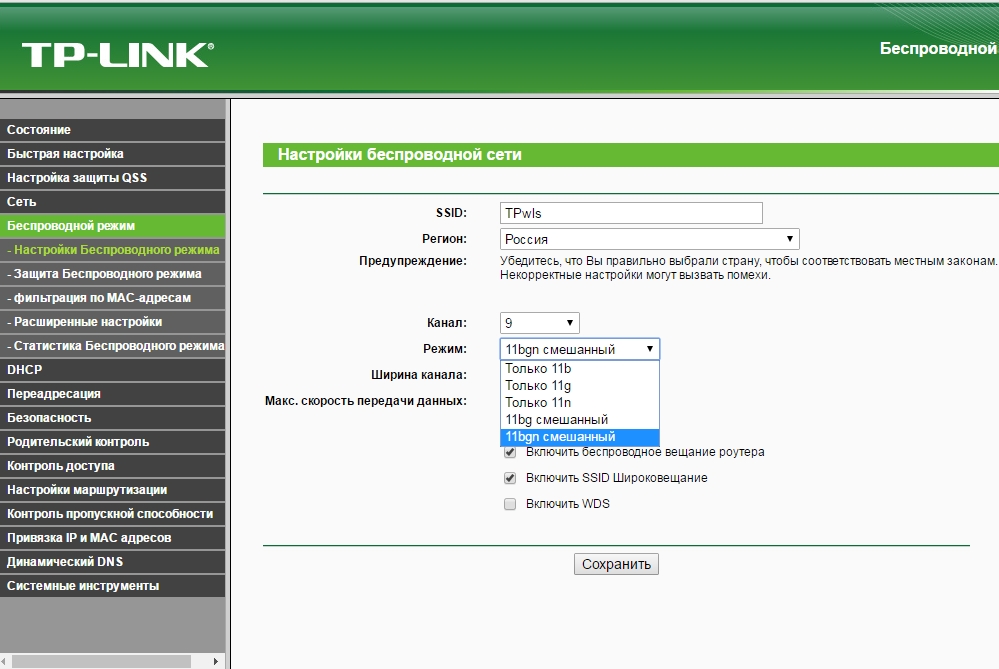
- فیلتر کردن در خشخاش کاملا محافظت می کند، اما می تواند یک مانع جدی در ارتباط باشد. این تابع دسترسی به روتر دستگاه های خاص را ممنوع می کند. یا برعکس، شما می توانید لیست آدرس MAC را در تنظیمات مشخص کنید - Gadgets که به لیست نمی افتد دسترسی نخواهد داشت. ما توصیه نمی کنیم با آدرس های MAC بدون نیاز خاصی آزمایش کنیم. اغلب، به همین دلیل، بسیاری از کاربران Wi Fi را متصل نمی کنند و به طور مستقل نمی توانند مشکل را اصلاح کنند.
چه کاری باید انجام دهید اگر Wi Fi پس از نصب ویندوز 10 ناپدید شد؟ مشکل با نصب رانندگان جدید حل می شود. آنها باید برای یک مدل خاص از روتر و تحت ویندوز 10 طراحی شوند. توجه داشته باشید که همه تولید کنندگان در زمان نوشتن درایورهای منتشر شده از ویندوز 10 را پشتیبانی نمی کنند. شما می توانید سعی کنید رانندگان را برای ویندوز 8 نصب کنید یا با مرکز تماس شرکت که تجهیزات خود را منتشر کرده اید، تماس بگیرید.
چرا Wi Fi بر روی رایانه لوحی و تلفن کار نمی کند و در کامپیوتر کار می کند؟
اگر شما Wi-Fi را بر روی یک دستگاه در حال اجرا در iOS یا آندروید ندارید، برای شما مفید خواهد بود که اطلاعات زیر را بدانید. در بسیاری از موارد، مشکل، دوباره، در تنظیمات اشتباه، اگر چه احتمال این است که "حشره دار" حذف نمی شود. در مورد چگونگی اینکه آیا اینترنت در یک دستگاه خاص در حال اجرا آندروید نیست، می توانید در این مورد بخوانید.
قبل از شروع به تغییر تنظیمات، یک پشتیبان تهیه کنید تا اطمینان حاصل کنید که نتیجه "بدتر از آن بود".
در مرحله اول، تنظیمات Wi-Fi را از دستگاه حذف کنید، هنگام اتصال شما به دشواری. در غیر این صورت، حتی اگر تنظیمات روتر را تغییر دهید، گوشی هوشمند یا تلفن شما سعی خواهد کرد تا با تنظیمات نامناسب به شبکه متصل شود.
بنابراین، آنچه ما به آن توجه می کنیم:
- نام شبکه کیفیت SSID. SSID نام شبکه است و شما آن را می بینید، زمانی که شبکه خود را در لیست شبکه های موجود برای اتصال پیدا می کنید. این باید منحصر به فرد باشد. شما نباید از نام مدل روتر خود و همچنین نام های رایج استفاده کنید. اگر SSID منحصر به فرد نیست و نام یکسان در حال حاضر وجود دارد، دستگاه ها با احراز هویت مشکل خواهند داشت.
- شما شبکه خود را در لیست موجود برای اتصال پیدا نمی کنید و علاقه مند به نحوه اتصال به WiFi هستید. ممکن است اگر یک سیگنال یا مشکلات ضعیف با تجهیزات مشاهده شود، ممکن نیست. اما قرص و تلفن قادر به تشخیص شبکه نخواهند بود اگر از SSID بسته شده (مخفی) استفاده کنید. چگونه می توان تعیین کرد که آیا SSID پنهان استفاده می شود؟ اطمینان حاصل کنید که جعبه چک چک چک در "انتقال SSID".
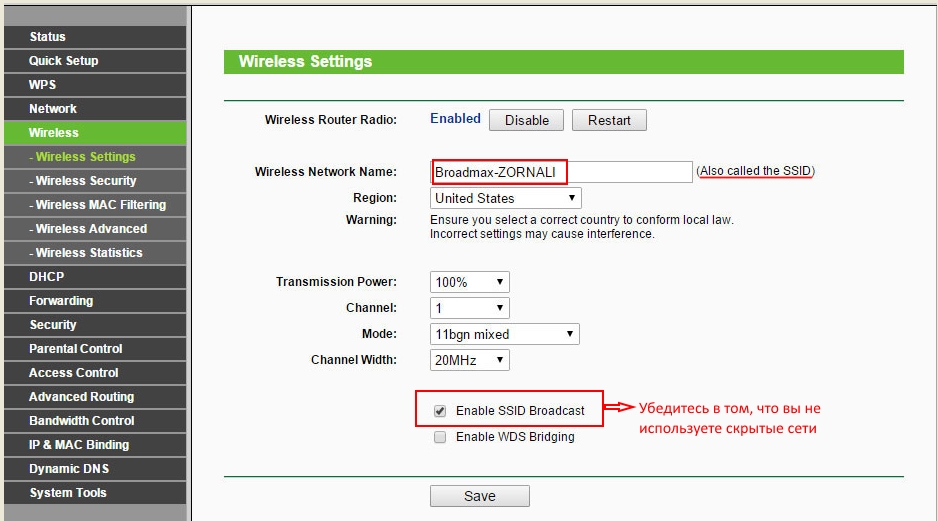
- اگر فای بر روی گوشی کار نمی کند، تنظیمات رمزگذاری را بررسی کنید. به عنوان یک قاعده، تولید کنندگان توصیه می کنند نصب AES رمزگذاری WPA2 را نصب کنند. اما برخی از دستگاه ها تنها از طریق TKIP متصل می شوند. بنابراین، شما باید انواع مختلف رمزگذاری را امتحان کنید. همچنین در مورد رمز عبور فراموش نکنید.
این توصیف شایع ترین علل است، چرا Wai-Faya، تکمیل نشده است. ما امیدواریم که این مواد برای شما مفید باشد، و شما مشکل خود را تعیین کرده اید.









